
Mundarija:
- Muallif John Day [email protected].
- Public 2024-01-30 13:28.
- Oxirgi o'zgartirilgan 2025-01-23 15:14.

Ushbu loyihada men Trezor kriptovalyutasi uchun apparat hamyonini tayyorlayman. Bu mumkin, chunki Trezor ochiq manbali, shuning uchun men o'z github -da taqdim etgan fayllardan foydalanib, o'z qurilmamni 40 dollardan past narxda qurdim. Jarayonda bir nechta to'siqlar bor edi, shuning uchun umid qilamanki, agar siz o'z qo'lingiz bilan qurilish qilishga qaror qilsangiz, bu dars sizga yordam beradi.
1 -qadam: Qurilish videosini ko'ring


Videoda butun tuzilish tasvirlangan, shuning uchun men loyiha, men duch kelgan muammolar va ularni qanday hal qilish haqida umumiy ma'lumot olish uchun avval videoni ko'rishni tavsiya qilaman. Keyin qaytib kelib, batafsil tushuntirish uchun quyidagi amallarni o'qishingiz mumkin.
2 -qadam: kerakli qismlarga buyurtma bering

Trezor github -ga o'ting va ularning apparat omborini yuklab oling. Elektron papkada siz PCB -larni buyurtma qilish uchun zarur bo'lgan gerber fayllarini topasiz. Bu fayllarni shaxsiy kompyuter prototipini tanlashga yuboring va qalinligi 1,0 mm bo'lgan to'plamga buyurtma bering va qolgan parametrlar uchun standart sozlash. Siz shuningdek yig'ilishda sizga yordam beradigan stencilga buyurtma berishingiz mumkin, men uni olmaganman, men faqat lehim pastasini qo'l bilan yig'ib yasaganman.
Elektron papkaning ichida siz trezor.bom.txt nomli faylni topasiz. U erda ko'rsatilgan qismlarni sevimli elektronika distribyutoridan buyurtma qiling. 0.96 OLED ekranini aliexpress, banggood yoki ebay -dan buyurtma qilish mumkin.
Koson papkasida siz korpusni 3D bosib chiqaradigan STL fayllarini topasiz. Eng yaxshi natijaga erishish uchun siz kesish dasturining parametrlari bilan o'ynashingiz kerak bo'ladi. Menimcha, men Cura va Creality CR10 3D printerimni chop etish uchun ishlatardim, lekin korpusning yuqori yuzi juda nozik bo'lib chiqdi, shuning uchun men uni optimallashtirishim va dizaynni qayta chop etishim kerak.
Agar sizda hali yo'q bo'lsa, siz st-link v2 jtag interfeysiga buyurtma berishingiz kerak bo'ladi, banggood yoki aliexpress-da uni sotib olishning ko'plab variantlari bor (ular arzon klonlar, lekin ular yaxshi ishlaydi).
3 -qadam: Trezor taxtalarini yig'ish
Men taxtalarning haqiqiy yig'ilishi haqida hech qanday tasvir yoki video yozmadim, chunki komponentlar juda kichik va uni yozib olish va bir vaqtning o'zida montaj qilish qiyin bo'lardi. Agar siz hech qachon SMD taxtalarini yig'magan bo'lsangiz, bu 0402 passivlarini qo'lda bajarishni imkonsiz deb hisoblaysiz, lekin agar sizda avvalgi tajribangiz bo'lsa, uni biroz kattalashtirish mumkin.
Agar siz shablonga buyurtma bergan bo'lsangiz va undan oldin uni ishlatgan bo'lsangiz, taxtaga lehim pastasini surtish va komponentlarni tepaga joylashtirish juda oddiy. Shundan so'ng, ularni joyiga lehimlash uchun ozgina issiqlik sarflash kifoya.
Bu erda e'tiborga olish kerak bo'lgan muhim narsa: sxemada R6 va R8 ko'rsatilgan va bu haqda hech narsa aytilmagan, lekin ularni to'ldirmang. Agar siz bu rezistorlarni to'ldirsangiz, sizning trezoringiz ishlamaydi. Men rezistorlar ishlab chiqarish taxtalarida joylashmaganligini aniqlashdan oldin, menda nima bo'lganini aniqlash uchun ko'p vaqt sarflashim kerak edi.
4 -qadam: Rivojlanish muhitini sozlash va dasturiy ta'minotni kompilyatsiya qilish

Dasturiy ta'minot tasvirlarini kompilyatsiya qilish uchun siz dev muhitini sozlashingiz kerak bo'ladi. Men Ubuntu 16.04 dan foydalanardim va hamma narsani sozlash oson edi. Men asosan ushbu github sahifasida keltirilgan ko'rsatmalarga amal qildim. Menda bir nechta bog'liqliklar yo'q edi, shuning uchun men ushbu bog'liqliklarni o'rnatishni maslahat beraman:
sudo apt-get install build-essential cmake curl libcurl4-gnutls-dev libprotobuf-dev pkg-config libusb-1.0-0 libusb-1.0-0-dev libmicrohttpd-dev libboost-all-dev protobuf-compiler
Har qanday dasturiy ta'minotni tuzishdan oldin MEMORY_PROTECT = 0 eksportini unutmang. Buni kompilyatsiya qilishdan oldin e'lon qilish juda muhim, chunki bu himoya funktsiyasidir, agar biz o'chirmasak, u mikrokontrollerimizni qulflab qo'yadi, bu asosan JTAG interfeysini o'chirib qo'yadi va bootloader flesh xotirasiga yozishni oldini oladi.
Bu vaqtda dasturiy ta'minotni kompilyatsiya qilishga urinayotganda men bu xatoga duch keldim:
Traceback (oxirgi oxirgi qo'ng'iroq): google.protobuf json_format importError: "nem_mosaics.py" fayli, 6 -qator, import nomini json_format import qila olmaydi Makefile: 121: "nem_mosaics.h" maqsadli retsepti bajarilmadi: *** [nem_mosaics.h] Xato 1
Bunga boshqa paket etishmasligi sabab bo'ladi va uni o'rnatish orqali tuzatish mumkin:
sudo pip googleapis-common-protos-ni o'rnatadi
Bu erda hamma narsa xatosiz tuzilishi kerak va siz tasvirni trezoringizga ko'rsatishga tayyormiz. Ushbu 3 ta signalni st-link v2 dongle-ga ulang: SWCLK SWDIO GND va siz hozir yuqorida ko'rsatilgan github sahifasidagi ko'rsatmalarga muvofiq dasturiy ta'minot tasvirini o'chirish buyruqlarini bajarishga tayyormiz.
5 -qadam: Trezor hamyoningizni tekshirish va sozlash


Dasturiy ta'minotni o'chirgandan so'ng, agar siz trezorni kompyuteringizga ulasangiz, u aniqlanishi kerak va haydovchilar avtomatik ravishda o'rnatiladi (hech bo'lmaganda derazalarda). Haydovchini o'rnatish tugagandan so'ng trezor ekranida ko'rsatilgandek trezor.io/start ga o'tishingiz kerak. Sizga derazalar va ularning veb -xizmati o'rtasida ko'prik vazifasini bajaradigan dasturiy ta'minotning kichik qismini o'rnatish buyuriladi. O'rnatilgandan so'ng, sizning yangi qurilmangiz ularning onlayn ilovasi tomonidan aniqlanishi kerak va agar siz undan yangi versiya mavjud bo'lsa, dasturiy ta'minotni yangilashingizni so'raydi.
Dasturiy ta'minotni yangilaganingizdan so'ng, trezor ilovasi sizga yangi apparat hamyonini sozlash va sozlash imkoniyatini beradi va bu siz loyihani muvaffaqiyatli yakunlaganingizni bildiradi.
Meni ushbu darslikda kuzatganingiz uchun tashakkur va bu foydali bo'ldi deb umid qilaman. Yana ajoyib loyihalar uchun Youtube kanalimni tekshirib ko'rishingiz kerak: Voltlog Youtube kanali.
Tavsiya:
Yo'ldosh qutisining retsepti (apparat remixi / elektron bükme): 11 qadam (rasmlar bilan)

Yo'ldosh qutisi retsepti (Uskuna remixi / O'chirish): Uskuna remixi-bu musiqiy texnologiyalarning imkoniyatlarini qayta ko'rib chiqish usuli. Hamrohlik qutilari - bu elektron bükülmüş DIY elektron musiqa asboblari. Ular chiqaradigan tovushlar ishlatiladigan sxemaga bog'liq. Men ishlab chiqargan qurilmalar ko'p effektli
Tyvek hamyonini himoya qilish RFID: 7 qadam
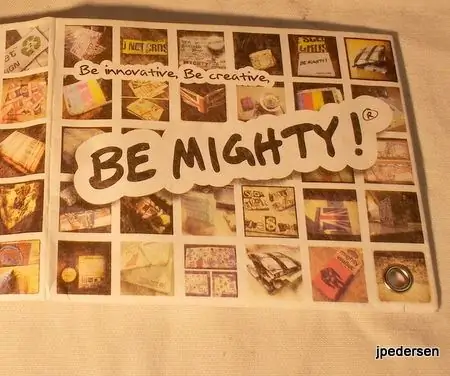
Tyvek hamyonini himoya qilish RFID: Men hamyonning bu turini (markasini) taxminan 6 yildan beri ishlataman. Men hamyonni topganimda, unga alyuminiy lenta yordamida RFID himoyasini qo'shishga qaror qildim. Bu lenta isitish quvurlarini muhrlash uchun ishlatiladi, chunki u mato asosidagi materiallarga qaraganda ancha bardoshli
SAMD21-ga asoslangan USB-portlarni apparat port portiga o'rnatish: 3 qadam

Uskuna ketma-ket portiga SAMD21-ga asoslangan USB-portlarni o'rnatish: Hozirgi vaqtda taqlid qilingan ketma-ket port sifatida Arduino (yoki boshqa mos keladigan) USB portidan foydalanish odatiy holdir. Bu diskni disk raskadrovka qilish, ma'lumotni yuborish va qabul qilish uchun foydalidir, men uChipwhen -da ishladim, ma'lumotlar bazasidan o'tdim
Arduino ASCD 8x 18650 aqlli zaryadlovchi / zaryadlovchini ESP8266 apparat seriyasi uchun o'zgartirish: 4 qadam

Arduino ASCD 8x 18650 aqlli zaryadlovchi / tushirish moslamasini ESP8266 seriyali seriyali uchun o'zgartiring: PCB 2.0 versiyasida va pastda ESP8266 Arduino adapterida noto'g'ri pinlar mavjud, bu erda siz Vortex It Batareya Portaliga simsiz aloqa uchun ESP8266 bilan foydalana olmaysiz (aloqa qila olmaysiz). ESP8266 Arduino adapterini Harga ulaydi
Buzilgan o'yinchoq dronining apparat buzilishi: 12 qadam (rasmlar bilan)

Buzilgan o'yinchoq dronining apparat buzilishi: Men sizga ko'rsatma beraman, masofadan boshqariladigan chiroqlari bo'lgan deyarli har qanday singan o'yinchoq dronni ko'p qirrali qurilmalarga qanday o'zgartirish mumkin. Eski masofadan boshqarish pultidan yasalgan birinchi qurilma sensorli modul yordamida biror narsani aniqladi
